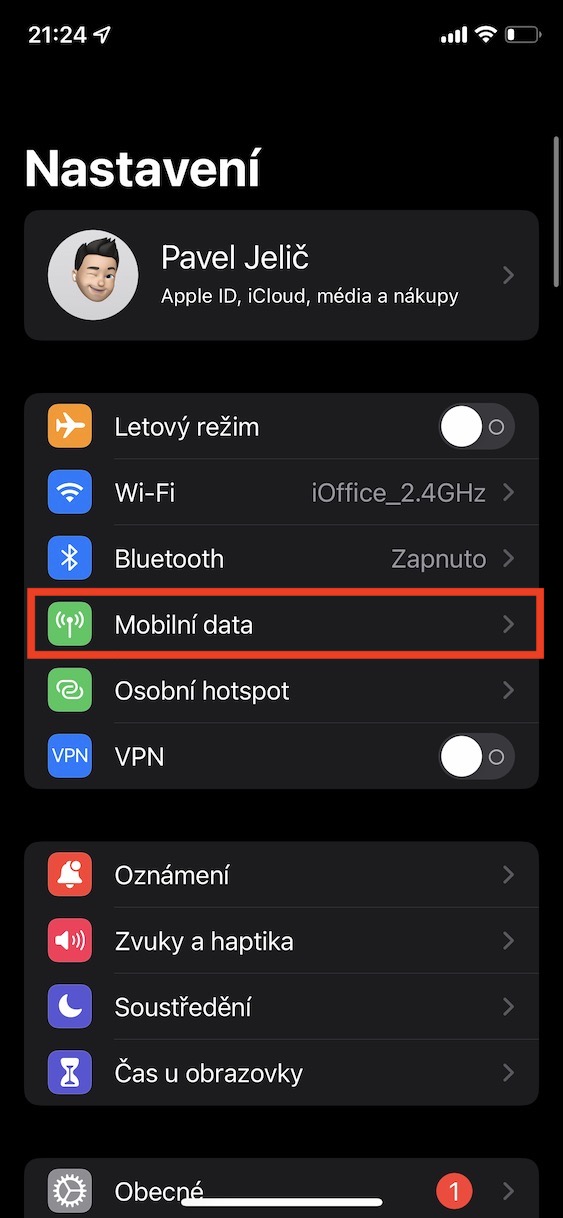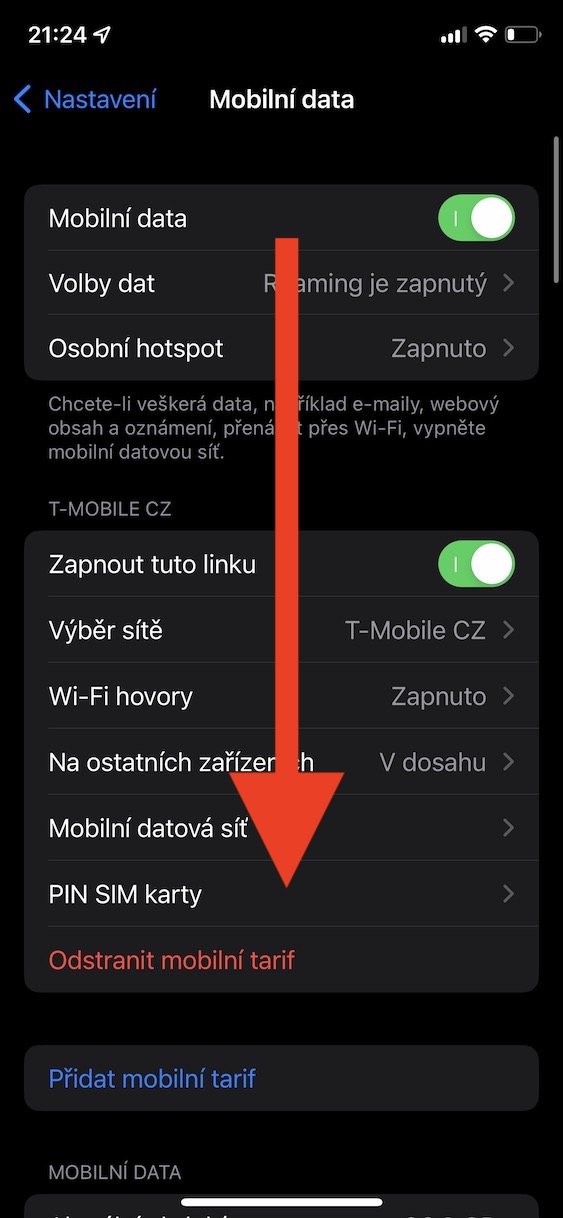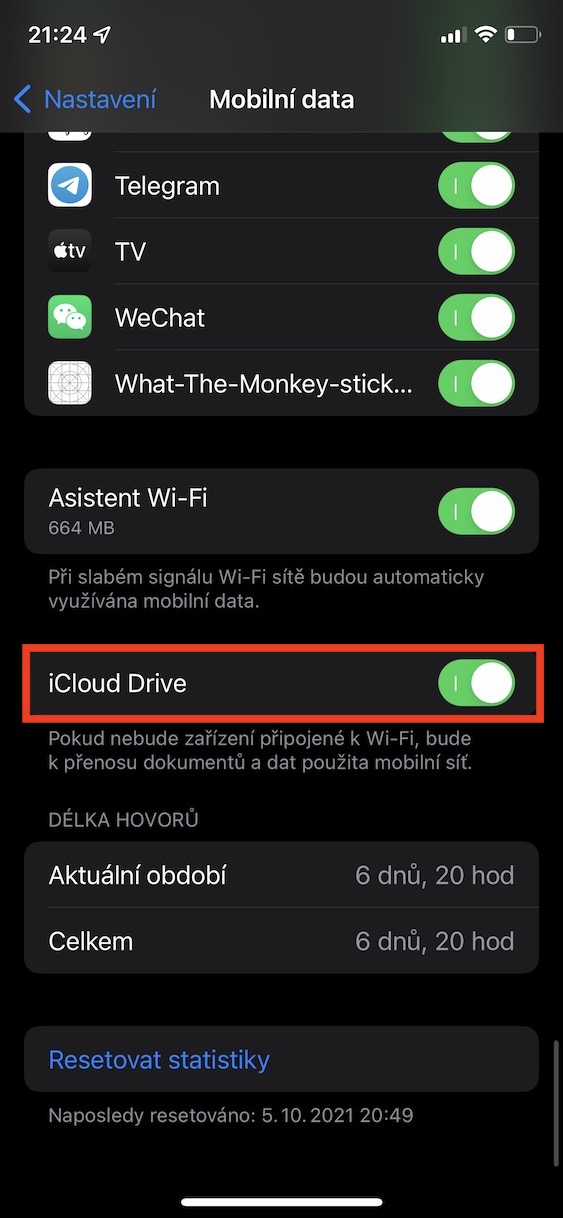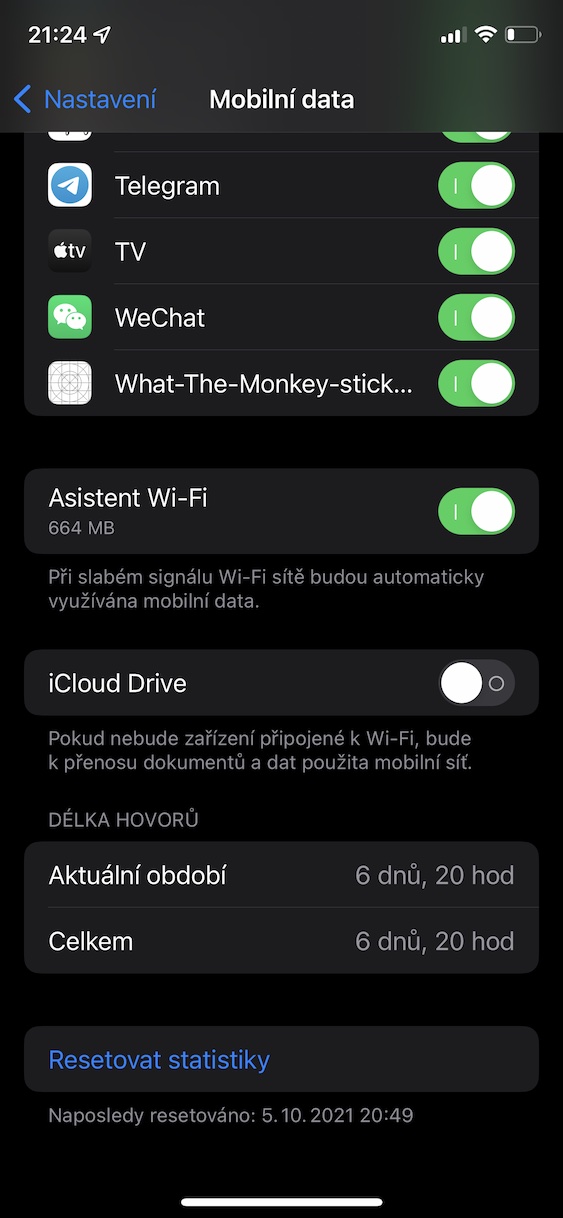iCloud ir Apple mākoņpakalpojums, ko izmanto dažādu datu dublēšanai. Šie dati var nākt no dažādām lietojumprogrammām, tostarp no trešo pušu lietojumprogrammām, taču tajās varat viegli saglabāt jebkurus citus savus datus, neatkarīgi no tā, vai tie ir dokumenti, arhīvi un citi. Lai saglabātu savus datus, jums vienkārši jāizmanto iCloud Drive, kuram varat piekļūt, izmantojot vietējo lietojumprogrammu Faili savā iPhone un pēc tam, izmantojot Finder operētājsistēmā Mac. Dublēšanas iCloud priekšrocība ir tā, ka šiem datiem varat piekļūt attālināti no jebkuras vietas, ja vien ir izveidots savienojums ar internetu.
Tas varētu būt jūs interesē

Kā (de)aktivizēt iCloud Drive izmantošanu, izmantojot mobilos datus iPhone tālrunī
Mūsdienās iPhone tālrunī varat izveidot savienojumu ar internetu, izmantojot Wi-Fi vai mobilos datus. Kas attiecas uz otro metodi, mūsdienās ikvienam ir mobilie dati. Bet ir jāpiemin, ka lielākajai daļai šo personu ir jāsaglabā dati, jo viņiem ir pieejama tikai neliela datu pakete. Iemesls, kāpēc cilvēki nepērk plānus ar lielām datu pakotnēm, ir vienkāršs — augstās izmaksas. Salīdzinot ar ārvalstīm, mūsu tarifu cenas ir patiešām augstas, tas ir, ja jums nav pieejams uzņēmuma tarifs. Ja nevēlaties tērēt daudz naudas par mobilo sakaru tarifu, ir nepieciešams vienkārši ietaupīt mobilos datus. To var palīdzēt arī iPhone atspējošana no iCloud Drive izmantošanas, izmantojot mobilos datus. Procedūra ir šāda:
- Vispirms savā iPhone tālrunī ir jāatver vietējā lietotne Iestatījumi.
- Kad tas ir izdarīts, noklikšķiniet uz tālāk esošā lodziņa Mobilie dati.
- Pēc tam jūs nonāksit mobilo datu savienojuma pārvaldības saskarnē.
- Šeit jums ir nepieciešams izkāpt visu ceļu uz leju līdz visu lietojumprogrammu sarakstam.
- Visbeidzot, jums vienkārši jāizmanto slēdzis Viņi (de)aktivizēja iCloud Drive.
Izmantojot iepriekš minēto procedūru, varat viegli (de)aktivizēt iCloud Drive izmantošanu, izmantojot mobilos datus savā iPhone tālrunī. Tātad, ja dodaties uz sadaļu Faili ārpus Wi-Fi un mēģināt strādāt ar dažiem datiem, jums neizdosies un jums būs jāgaida Wi-Fi savienojums. Turklāt šajā iestatījumu sadaļā varat (de)aktivizēt funkciju Wi-Fi Assistant, kas var arī izmantot pārmērīgu mobilo datu apjomu. Ja Wi-Fi palīgs ir aktīvs un esat izveidojis savienojumu ar nestabilu vai citādi slikti funkcionējošu Wi-Fi tīklu, iPhone pārslēgs savienojumu no Wi-Fi uz mobilajiem datiem, lai uzlabotu lietotāja pieredzi, neinformējot jūs par to. . Pēc tam bieži notiek pārmērīgs mobilo datu patēriņš.